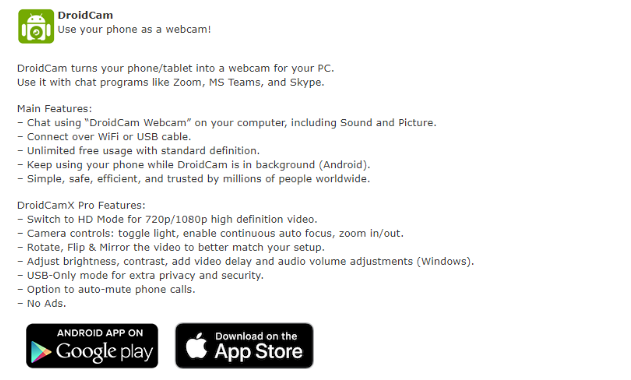
如果我们在用电脑摄像头进行视频对话的时候,电脑摄像头坏了怎么办呢?我们可以用手机摄像头变成电脑摄像头应急使用。那么如何将手机摄像头变成电脑摄像头?下面小编教下大家手机当电脑摄像头使用的方法。快来看看吧。
1、在Windows 10电脑上安装DroidCam工具软件,这款工具软件可适用于各种版本的Windows 10系统。
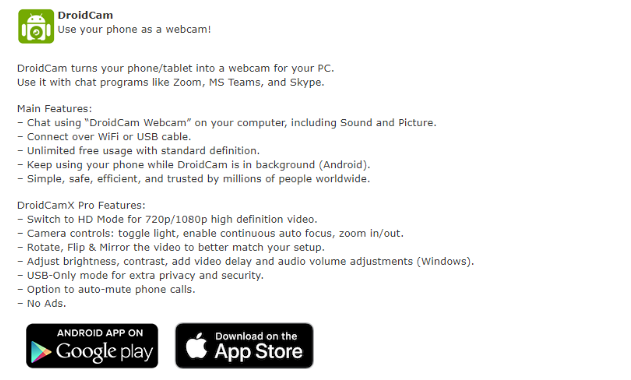
2、在Android手机也下载安装DroidCam应用程序。
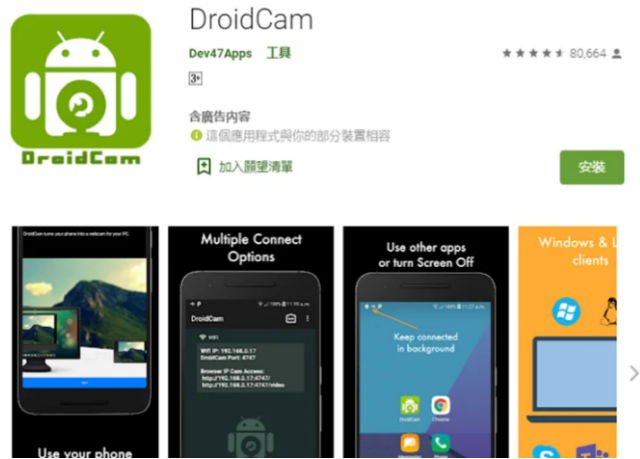
3、都安装好后,首先确保你的手机与电脑设备连接在同一个网络环境中,然后开启手机上的DroidCam 应用,授予应用程序的权限,接下来你会在手机上接收到一组IP相关的数据。我们要先选好用的是前置摄像头还是后置摄像头。
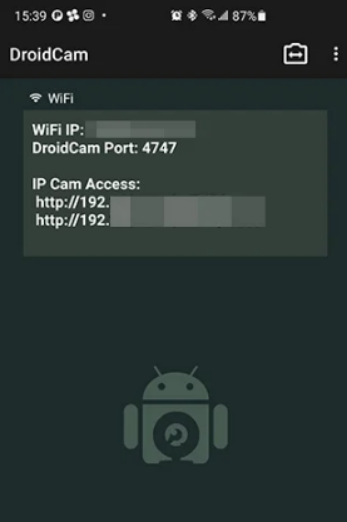
4、打开电脑里面的DroidCam 工具软体,然后将上一步骤中收到的WiFi IP 与DroidCam Port 填写到电脑的栏位中,预设已经将Video打勾,这样就可以了。
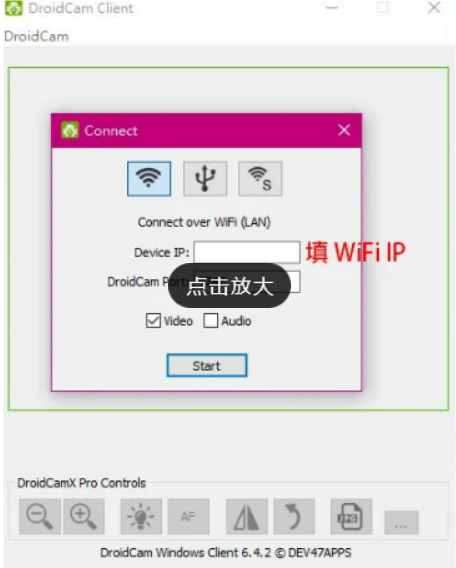
以上就是如何将手机摄像头变成电脑摄像头的操作方法啦,希望能帮助到大家。






 粤公网安备 44130202001059号
粤公网安备 44130202001059号